猎豹浏览器怎么不设置下载完成时弹出提示窗
1、首先,打开一个猎豹浏览器的界面中
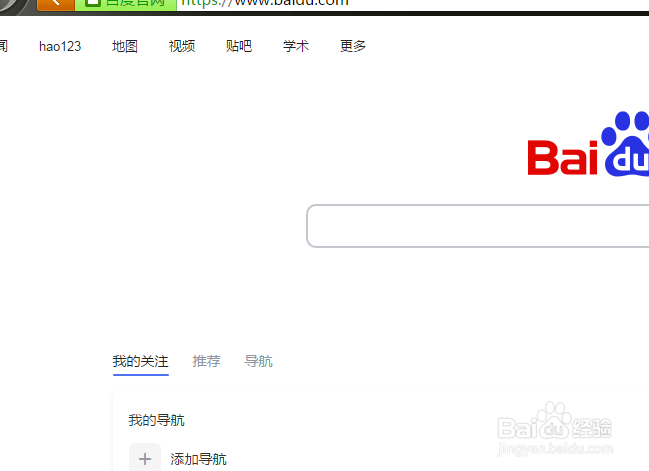
2、点击左上角中的 更多糟裹 选项

3、点击了更多铲科诸选项之后,弹出了下拉菜单选中为 选项设置
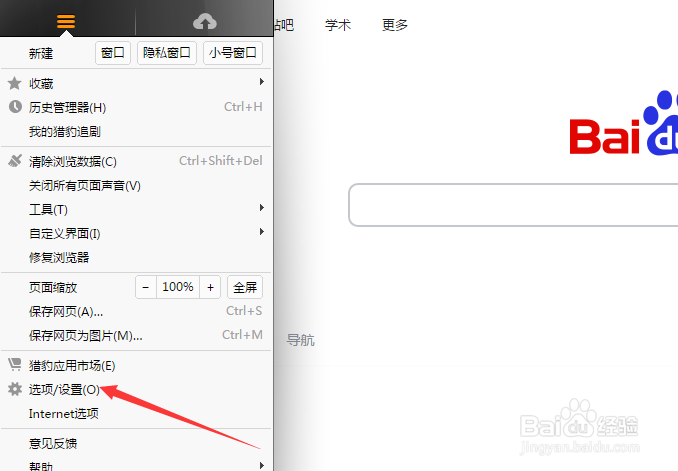
4、进入到了设置界面中,点击左侧中的 更多设置 选项
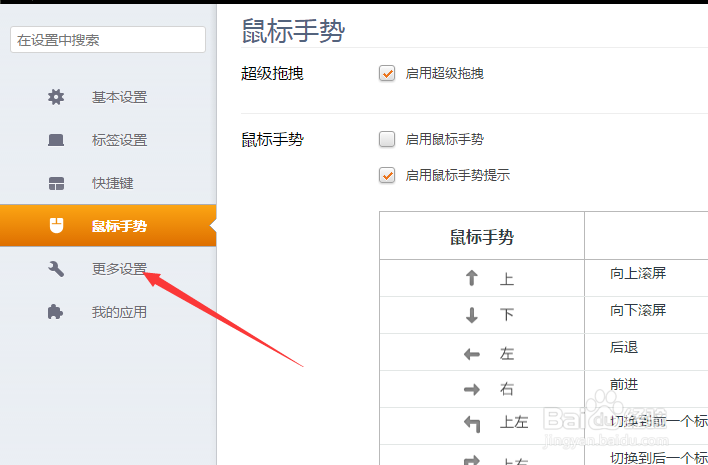
5、进入到了更多设置界面缝劣中,去掉 下载完成时弹出提示窗 勾选

6、去掉 下载完成时弹出提示窗 勾选之后,会自动对当前设置做保存
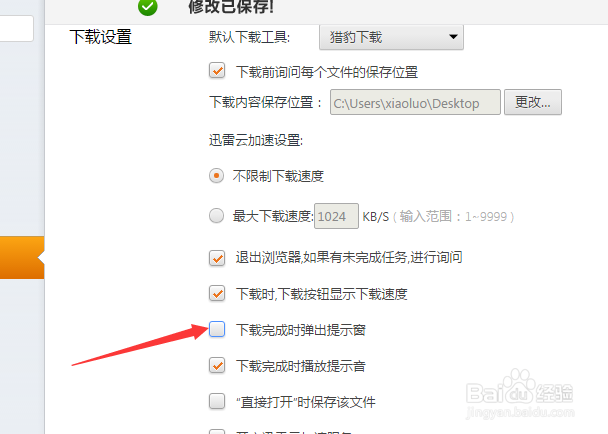
1、点击左上角中的 更多 选项
选中为 选项设置
点击左侧中的 更多设置 选项
去掉 下载完成时弹出提示窗 勾选
声明:本网站引用、摘录或转载内容仅供网站访问者交流或参考,不代表本站立场,如存在版权或非法内容,请联系站长删除,联系邮箱:site.kefu@qq.com。
阅读量:148
阅读量:166
阅读量:174
阅读量:106
阅读量:152